Det finns många olika sätt att anpassa inställningarna på din iPad. Bland de viktigaste är Meddelandeinställningar, lokaliseringstjänster och databärarkort. Denna artikel kommer också att diskutera hur man kan anpassa videoinställningarna.
Steg
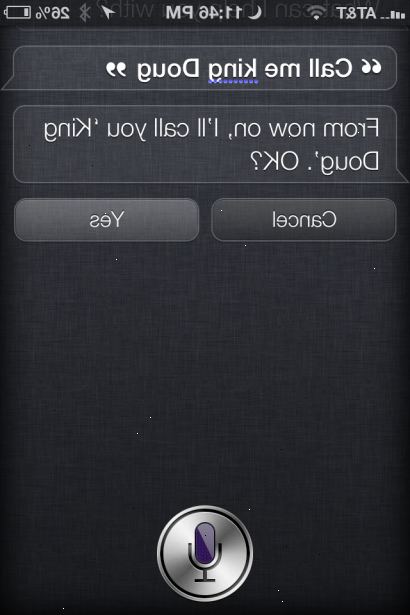
Flygplansläge
- 1Med denna funktion inaktiveras cellulära signaler som sänds ut av iPad. Du kommer fortfarande att kunna arbeta med dokument samt njuta iPad funktioner såsom musik, foton och videor om, och när, är tillåtet enligt luftfartygets operatör.
- 2Tryck på ikonen Inställningar och sedan slå på flygplansläge.
- 3Slå på Wi-Fi om ditt flyg operatör erbjuder. Gör detta genom att peka på ikonen Inställningar och byta Wi-Fi på.
- Du kan också skräddarsy din Internet genom att inrätta eller förena ett virtuellt privat nätverk eller VPN. Konfigurera en VPN genom att klicka på ikonen Inställningar, välj sedan Allmänt och sedan Nätverk, sedan VPN. Du måste kontakta VPN för att ta reda vilka inställningar som ska användas.
Meddelanden
- 1Var medveten om att vissa program kommer med meddelanden som kommer att skicka dig ett textmeddelande, en ljudsignal, eller visa en numrerad bricka på app-ikonen om ny information om appen finns tillgänglig. Detta är vanligtvis aktiverad som standard, men du kan stänga om off om så önskas.
- 2Slå på / av alla anmälningar. Tryck på ikonen Inställningar, sedan Meddelanden ikonen, sedan stänga Notifications. Om Anmälningar redan avstängd, kan du klicka på knappen för att slå på dem.
- Du kan också stänga Anmälningar för enskilda program genom att välja ett program från listan i Meddelanden.
Platstjänster
- 1Observera att vissa program, som kartor, använda platstjänster för att fastställa var du befinner dig och göra appen mer effektiva. En pil ikon visas om en app begär din plats. Detta är vanligtvis aktiverad som standard, men du kan stänga om off om så önskas.
- 2Slå på / av lokaliseringstjänster. Tryck på Inställningar, sedan på Platstjänster och slå av funktionen. Om funktionen redan är avstängd, dra i spaken till på för att återställa dem.
- Du kan också stänga av Platstjänster individuellt genom att välja programmet som anges i Platstjänster.
Carrier och datacell inställningar
- 1Tryck på Inställningar och sedan på transportören att plocka det nätverk du vill använda.
- 2Tryck på Inställningar och sedan på mobildata för att aktivera roaming på eller av. Knacka Visa konto för att ändra kontoinställningarna.
Video
- 1Tryck på Inställningar, och sedan på video.
- 2Anpassa. Du kan göra ett antal saker här, bland annat svarvning Textning på eller av, eller ställa in din iPad för att spela upp videor på din TV.
Tips
- Om du vill anpassa inställningar på iPod och sedan på Inställningar, sedan på iPod-inställningar.
Saker du behöver
- iPad 2
